アイコンを並べ替える
1.アイコンを移動できる状態にする
![アイコンはどれでもよい ,[ホーム]画面のアイコンを長押し](/contents/051/img/img20110105123635056060.jpg)
2.アイコンを移動できる状態になる
![すべてのアイコンが波打った状態になった,アイコンが波打っている間はタップしてもアプリケーションを起動できない,ダウンロードしたアプリケーションのアイコンは左上に[×]が表示されるが、タップするとiPod touchから削除されるので注意する](/contents/051/img/img20110105124337076017.jpg)
3.アイコンを並べ替える
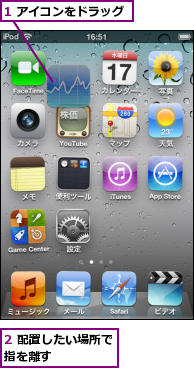
4.並べ替えを保存する
![[ホーム]ボタンを押す](/contents/051/img/img20110105125222064377.jpg)
5.アイコンが並べ替えられた

アイコンをフォルダにまとめる
1.アイコンを移動できる状態にしておく

2.フォルダに名前を付ける
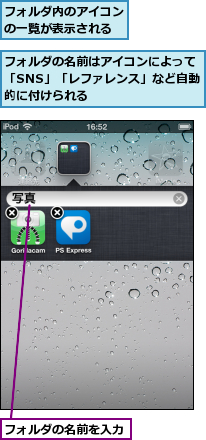
3.フォルダを保存する
![[ホーム]ボタンを2回押す](/contents/051/img/img20110105170915087733.jpg)
4.フォルダが作成された
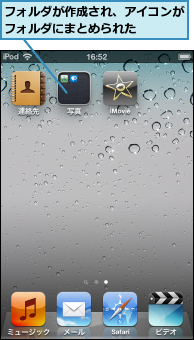
[ヒント]次のページにアイコンを配置したいときは
あまり使わないアプリケーションのアイコンを後ろのほうに移動したり、反対によく使うものは前のほうに移動したりするなど、[ホーム]画面のページをまたいでアイコンを配置したいこともあるでしょう。アイコンを移動する際、アイコンを画面の端までドラッグすると前後のページに切り替わり、好きな場所に配置できます。
[ヒント]最大12個までアイコンをまとめられる
1つのフォルダには最大12個のアプリケーションをまとめられます。フォルダは180個まで作成できるので、iPod touch全体では2160個のアプリケーションを入れられることになります。
[ヒント]DOCKのアイコンも並べ替えられる
[ホーム]画面の下部分は「DOCK」と呼ばれ、最も使用頻度の高い4つのアイコンが並んでいます。DOCKのアイコンも自由に並べ替えることができるので、お気に入りのアプリケーションを配置すればより使いやすくなります。DOCKにはフォルダも配置できます。
[ヒント][ホーム]画面をもとの状態に戻すには
[ホーム]画面から[設定]‐[一般]‐[リセット]の順にタップして[ホーム画面のレイアウトをリセット]をタップすると、[ホーム]画面が購入時の状態に戻ります(インストールしたアプリケーションが削除されるわけではありません)。アイコンがアルファベット順‐五十音順で並べ直されるので、整理し直しましょう。
[ヒント]アイコンはiTunesでも並べ替えできる
アイコンの数がたくさんあるときは、iTunesでアイコンを並べ替えると快適です。iPod touch をパソコンに接続して、iTunesで[iPod touch]‐[App]をクリックすると、画面にiPod touchの[ホーム]画面がそのまま表示されます。アイコンをドラッグして[ホーム]画面を自由に整理しましょう。パソコンの大きな画面で作業ができるので効率もよいはずです。不要になったアプリケーションは[×]をクリックして削除もできます。作業が終わったら同期して、iPod touchに変更を反映しましょう。
![iTunesで[iPod touch]‐[App]をクリックするとiPod touchの[ホーム]画面が表示され、アイコンをドラッグして整理できる](/contents/051/img/img20110105133229085946.jpg)




